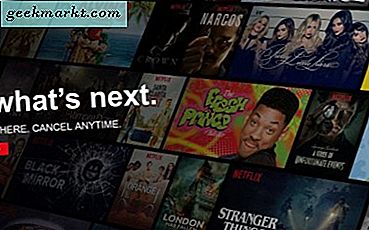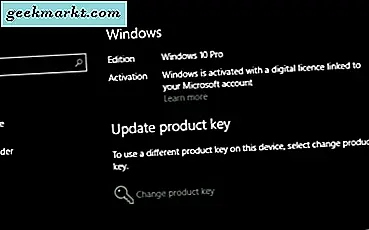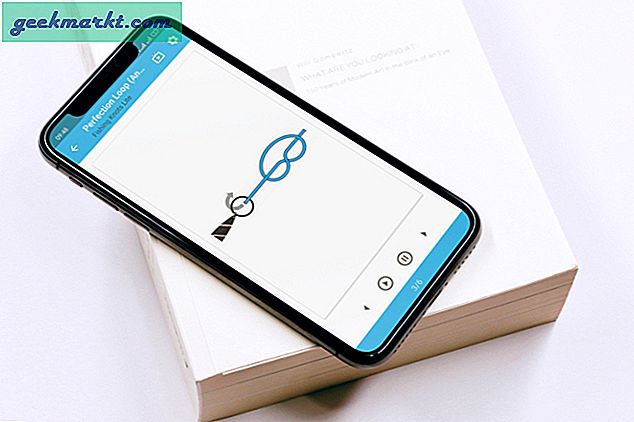Bluetooth là một công nghệ rất trưởng thành được sử dụng bởi tai nghe, bàn phím, chuột, webcam và các thiết bị ngoại vi khác. Nếu bạn muốn truy cập không dây hoặc giống như giao diện của một thiết bị Bluetooth cụ thể, dưới đây là cách để biết liệu máy tính có Bluetooth hay không và cách thêm nó nếu không.
Bluetooth đã đi một chặng đường dài kể từ những ngày đầu của sự thất vọng khi bạn sẽ dành một giờ hoặc nhiều hơn cố gắng để có được hai thiết bị để ghép nối. Bây giờ giao thức và các thiết bị được phát triển hơn nhiều và sẽ (thường) ghép đôi trong vài giây và hoạt động hoàn hảo. Miễn là bạn có bộ thu Bluetooth trên máy tính, bạn sẽ có thể ghép nối bất kỳ thiết bị tương thích nào với nó. Đây là cách làm.
Cách biết máy tính Windows có Bluetooth không
Nếu bạn sử dụng Windows, thật đơn giản để tìm hiểu xem máy tính của bạn có khả năng Bluetooth hay không. Điều này sẽ hoạt động trên cả máy tính để bàn và máy tính xách tay.
- Nhấp chuột phải vào nút Start của Windows và chọn Device Manager.
- Tìm trong danh sách thiết bị cho Bluetooth. Nếu có mục nhập, bạn có khả năng Bluetooth.
- Tìm trong bộ điều hợp mạng cho một mục Bluetooth. Nếu nó có mặt, bạn có khả năng Bluetooth. Nếu không, bạn thì không.
Ngoại lệ cho điều này là nếu bạn đã tự xây dựng lại Windows và không sử dụng Bluetooth kể từ khi thiết lập mọi thứ. Bạn có thể chưa cài đặt tất cả các trình điều khiển, vì vậy nó sẽ không nhất thiết hiển thị trong Trình quản lý Thiết bị. Nếu bạn mua máy tính, hãy kiểm tra trang web hoặc hướng dẫn sử dụng của nhà sản xuất. Nếu bạn đã xây dựng nó, hãy kiểm tra các thông số kỹ thuật của phần cứng bạn đã mua.

Cách biết máy tính Mac có Bluetooth không
Hầu hết các máy Mac có khả năng Bluetooth của một loại hoặc khác vì vậy ngay cả khi bạn mua của bạn được sử dụng hoặc đã được tặng nó, bạn thường có thể đếm trên có Bluetooth. Nếu bạn muốn chắc chắn, hãy làm điều này:
- Mở menu Apple và Giới thiệu về máy Mac này.
- Chọn System Info… để tạo báo cáo trên tất cả các phần cứng được kết nối.
- Tìm Bluetooth. Chọn nó để tìm ra những gì bạn có và ở đâu.
Bạn cũng có thể tìm trong System Preferences nếu thích. Chỉ cần tìm Bluetooth dưới Internet & không dây. Điều này sẽ hoạt động trên cả máy tính để bàn và máy tính xách tay.
Làm thế nào để biết một máy tính Linux có Bluetooth không
Nếu bạn đang sử dụng một máy tính xách tay Linux hoặc PC và muốn biết nếu nó có khả năng Bluetooth, bạn có thể tìm ra với một lệnh đơn giản. Điều này sẽ hoạt động trên cả máy tính để bàn và máy tính xách tay.
- Mở một thiết bị đầu cuối
- Nhập 'dmesg | grep -i blue 'và nhấn Enter.
- Nếu bạn thấy phần cứng danh sách trả lại, bạn có Bluetooth. Nếu bạn không thấy danh sách phần cứng, bạn không thấy.
Nếu bạn đang sử dụng Linux, hãy lưu ý rằng một số hạt nhân Linux không tương thích với tất cả các mô-đun Bluetooth vì vậy sẽ không nhận ra chúng. Trong khi truy vấn ở trên hoạt động trên hầu hết các phần cứng và bản phân phối chính thống mới hơn, nếu bạn đã biên dịch của riêng mình hoặc đang sử dụng một thứ gì đó kỳ lạ, nó có thể không trả về kết quả chính xác. Tôi đã thử nghiệm nó trên Ubuntu và Zorin và nó hoạt động tốt. Số dặm của bạn có thể thay đổi.

Cách thêm khả năng Bluetooth vào máy tính
Nếu các kiểm tra trên nói với bạn rằng máy tính của bạn không có khả năng Bluetooth nhưng bạn vẫn muốn sử dụng nó, bạn sẽ cần phải thêm một số phần cứng. Bộ điều hợp Bluetooth đi kèm với thẻ mạng mPCIe có ăng ten hoặc khóa USB. Mà bạn sử dụng phụ thuộc vào máy tính và tình hình của bạn.
Thông thường, thẻ bộ điều hợp Bluetooth mPCIe có tín hiệu mạnh hơn và phạm vi rộng hơn nhờ khả năng kéo điện áp cao hơn lên các ăng-ten lớn hơn. Chúng sẽ hoạt động tốt nhất trên PC. Nếu bạn sử dụng máy tính xách tay hoặc máy tính có yếu tố hình thức nhỏ, bạn có thể không có khoảng trống hoặc muốn các ăng-ten trên không bám vào, do đó, một dongle USB sẽ hoạt động tốt hơn.
Chi phí từ 15 đô la đến 45 đô la và bộ điều hợp có tất cả các hình dạng và kích thước. Một số là Bluetooth chuyên dụng trong khi một số khác là kết hợp Wi-Fi và Bluetooth.
- Một khi bạn có phần cứng của bạn, thêm nó vào máy tính của bạn và khởi động nó.
- Thiết bị mới sẽ tự động được hệ điều hành của bạn chọn và trình điều khiển được tải xuống hoặc được yêu cầu.
- Đưa đĩa CD trình điều khiển nếu bạn có hoặc tải xuống trình điều khiển từ trang web của nhà sản xuất.
- Khởi động lại máy nếu được nhắc và bắt đầu sử dụng Bluetooth!
Việc thêm khả năng Bluetooth vào máy tính sẽ đơn giản hơn rất nhiều. Với số lượng tuyệt đối và chất lượng của thiết bị ngoại vi xung quanh ngay bây giờ, đó là một thời gian tuyệt vời để đi không dây và Bluetooth là cách bạn làm điều đó!